Win10系統如何安裝Linux Mint?隨著windows10系統免費升級期限的靠近,越來越多朋友都將自己的電腦系統升級到了win10正式版。今天,小編就要在這裡為大家分享Windows10系統安裝Linux Mint的方法,希望能夠幫助大家更好地使用win10。
具體方法如下:
1、你需要安裝新的操作系統之前做明顯的事情。第一個也是最重要的一點是要備份你坐在你的計算機上的任何重要文件。你不想失去任何重要財務文件,個人信息等。
你需要做的下一件事就是確保你想從Windows切換到Linux。不要指望的Linux是Windows操作系統。這是一個非常不同的操作系統,並安裝後,你會發現了非常快。有在移動遠離Windows,主要的一個是有需要的技術技能,像樣的數目一些明顯的缺點
2、你需要做的第一件事是下載Linux Mint的ISO文件。您選擇Linux的17.3按鈕。並選擇無論是32位或64位版本,下載它。這是一個相當大的文件,所以它可能需要一些時間。
接下來,你將需要創建一個可啟動的U盤。我們最近做了如何做到這一點不是很久以前,甚至有一個一步一步的視頻了一個快速指南。 按照指南中的步驟,然後你應該准備安裝新的操作系統。
接下來,將您的USB驅動器插入您的計算機。現在,我們需要改變它,這樣你的電腦脫靴U盤,而不是硬盤驅動器。要做到這一點,你需要打開你的BIOS。只需重新啟動計算機,按F2(其他一些常見的鍵是F1,甚至刪除,有時F12)。
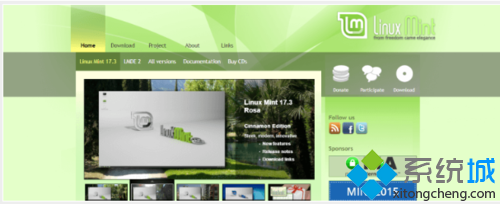
3、這應該帶你進入BIOS。一旦那裡,你需要使用鍵盤鍵導航到“啟動”選項卡。 從那裡,使用鍵盤來改變啟動順序,使U盤先啟動。在某些情況下,你只需按F12直進入啟動選項,並選擇U盤。
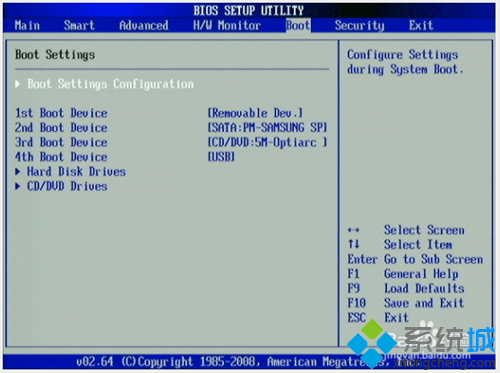
4、一旦你完成閒預覽,只需按安裝Linux Mint的圖標,請按照安裝向導,你是好去!安裝向導其實是非常簡單的。它確實對自己最一切,但它會問你一些基本的問題,如確保你有你的硬盤驅動器上有足夠的存儲空間。

5、最後一個選項可以讓你安裝Linux Mint的旁邊另一個操作系統,但你需要設置自定義分區的大小,它可以根據您的硬盤驅動器的大小存在一定的難度。就個人而言,即使我有一個更大的硬盤,我寧願重新開始,並使用單一操作系統,但是這完全取決於你。

Windows10系統安裝Linux Mint的方法就介紹到這裡了。